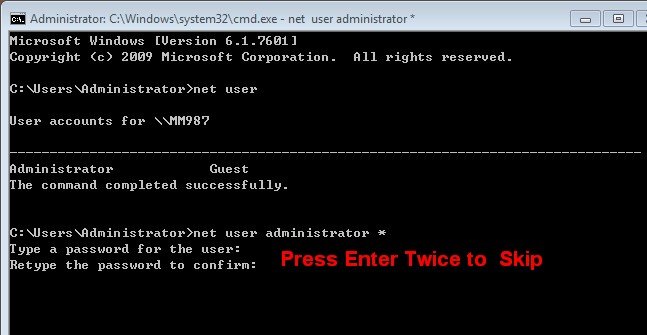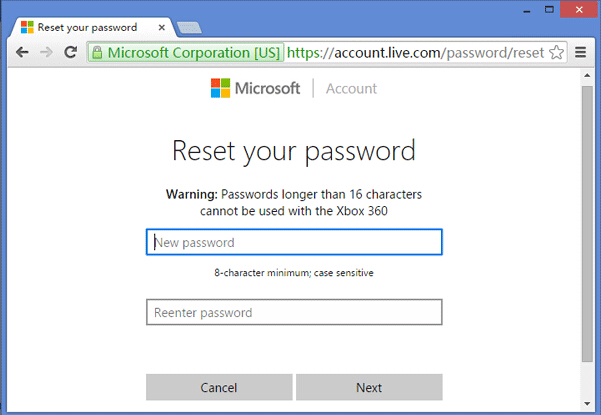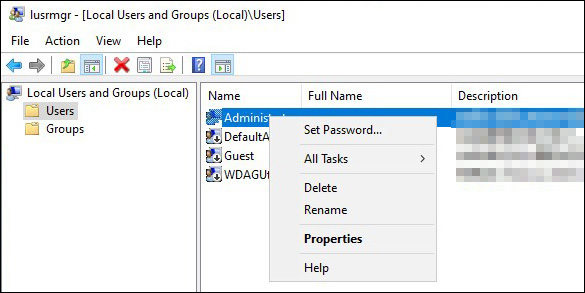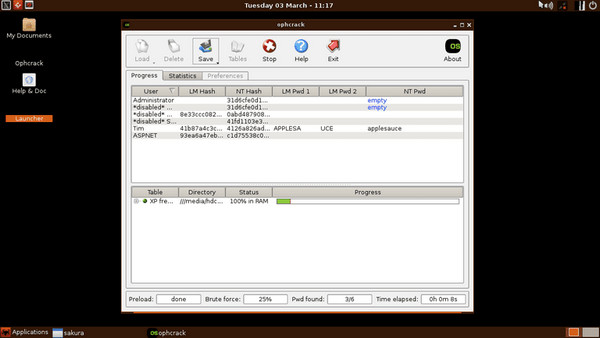Säkerhet är mycket viktigt för varje person så de flesta använder lösenord eller skåp för att säkra sin data. Men ibland orsakar stress i arbetet många människor glömde sitt Windows 10/11-lösenord. Detta kan vara den äkta anledningen till varför människor vill knäcka Windows 10/11 lösenord . Lösenordet är mycket viktigt vid flera användare.
Du kan också tilldela ditt barn ett användarkonto med din kontroll. Men det mest irriterande är att när du glömt ditt lösenord. Vill du veta vilken som är den bästa metoden för att knäcka Windows-lösenord? Om ja, läs artikeln nedan.
- Lösning 1: Crack Win 10 Password via CMD
- Lösning 2: Knäck Windows 10-lösenord online
- Lösning 3: Knäck Windows 10/11-lösenordet med 4WinKey
- Lösning 4: Windows 10 Crack Password med administratörsbehörighet
- Lösning 5: Knäck lösenord Windows 10 genom att använda Ophcrack
Lösning 1: Crack Win 10 Password via CMD
Den här metoden är ganska lätt att knäcka Windows 10-lösenord, men se till att du har ett annat konto för att logga in som administratör annars kommer den här metoden inte att fungera.
- Steg 1: Öppna "Start" och skriv sedan "Kommando" i sökfältet.
- Steg 2: Efter att ha skrivit ett kommando måste du högerklicka på "Kommandotolk" och välja "Kör som administratör".
- Steg 3: Till slut måste du skriva "nätanvändare Användarnamn Nytt lösenord" och sedan trycka på "Enter".
- Steg 4: Om du fortfarande är förvirrad så ta en titt på bilden nedan, allt är tydligt på bilden.

Lösning 2: Lösenordsknäck Windows 10 Online
Vill du veta hur man knäcker ett Windows 10-lösenord utan någon programvara? Om ja, då är den här lösningen för dig.
- Steg 1: I det första steget måste du gå till Microsofts webbplats för återställning av lösenord . Besök bara den här länken och välj "Jag har glömt mitt lösenord".
- Steg 2: När du har valt detta klickar du på "Nästa".
- Steg 3: Efter att ha valt nästa kommer Microsoft att fråga om alternativ e-postadress eller nummer som du gav dem när du startade ett Microsoft-konto.
- Steg 4: Om du ger dem din alternativa e-post kommer Microsoft att ta dig att återställa lösenordet.

Notera: Den här metoden fungerar inte om du inte har angett alternativ e-post eller telefonnummer. Den här metoden fungerar inte heller med lokala konton eller administratörskonton.
Lösning 3: Knäck Windows 10/11-lösenordet med 4WinKey
Jag har nämnt olika lösningar för Windows 10/11 lösenordssprickning. Men PassFab 4WinKey är den bästa lösenordsknäckaren Windows 10/11 för att återställa användar-, gäst- och administratörskonton. Denna programvara är bara fantastisk och effektiv. Den är fri från virus och dess återställningsgrad når 100 %!
Ladda först ner denna programvara härifrån:
- Steg 1: Efter nedladdning startar du den här programvaran och väljer ditt startmedium. Det enklaste sättet är att välja USB-minne.

- Steg 2: I det andra steget, bränn den USB-enheten. Efter bränningen får du ett popup-fönster som visar att din USB har bränts.

- Steg 3: Sätt USB till din låsta dator. Och välj Windows-system.

- Steg 4: När du har valt Windows måste du välja funktionen "Återställ kontolösenord" för att återställa ditt lösenord.

- Steg 5: Vänta i några minuter och ditt lösenord kommer att återställas, starta sedan om datorn och logga in med det nya lösenordet.
Lösning 4: Windows 10 Crack Password med administratörsbehörighet
Jag ska förklara en fantastisk lösning på att knäcka Windows 10-lösenord, fortsätt bara att läsa. Denna metod är så enkel och kallas SAC (Super Administrator Account). Detta är en fantastisk dold funktion på din dator återställ glömt Windows 10-lösenord.
- Steg 1: För att aktivera den här funktionen på din dator måste du slå på din låsta PC och vänta tills inloggningsskärmen visas.
- Steg 2: Tryck på Skift-tangenten nästan 7 till 8 gånger tills Super Administrator-kontot visas.
- Steg 3: När SAC dyker upp är det bara att logga in och gå till Kontrollpanelen och välja "Användarprofiler" och i slutet väljer du det användarnamn som du vill återställa lösenordet för.

- Steg 4: Ändra ditt lösenord men se till att logga in nästa gång från ditt huvudadministratörskonto.
Lösning 5: Knäck lösenord Windows 10 genom att använda Ophcrack
Ophcrack är en fantastisk lösenordsknäckare för Windows 10. Men den största nackdelen med detta verktyg är att det bara kan återställa ett lösenord med sju tecken.
- Steg 1: Först måste du besöka Ophcrack-webbplatsen.
- Steg 2: Efter att ha nått Ophcrack-webbplatsen måste du hitta "ISO-fil" och sedan ladda ner, sedan bränna ISO-fil till CD eller USB-enhet.
- Steg 3: När du är klar med detta är det bara att sätta in den skivan i låst PC och vänta tills Ophcrack kommer på skärmen.
- Steg 4: I slutet väljer du "Ophcrack Graphic mode – automatic" och går in för att fortsätta.

Vänta några minuter tills Ophcrack återställer ditt lösenord.
Sammanfattning
Jag har förklarat den olika lösningen för att knäcka eller återställa glömt Windows-lösenord. Få lösningar är komplexa; få är ganska lätta nu är det upp till dig att välja den bästa metoden enligt din situation. Men om du vill veta från oss vilken som är den bästa lösningen så rekommenderar vi starkt att du använder den 4WinKey från PassFab . Denna programvara kommer att vara perfekt och uppfylla hela ditt krav. Andra lösningar är också bra men kommer inte att uppfylla alla dina krav. Detta Windows-lösenordsåterställningsverktyg är mycket effektivt och även tidsbesparande. Glöm inte att dela denna fantastiska artikel med de som vill knäcka, återställa eller ta bort Windows 10/11-lösenordet .